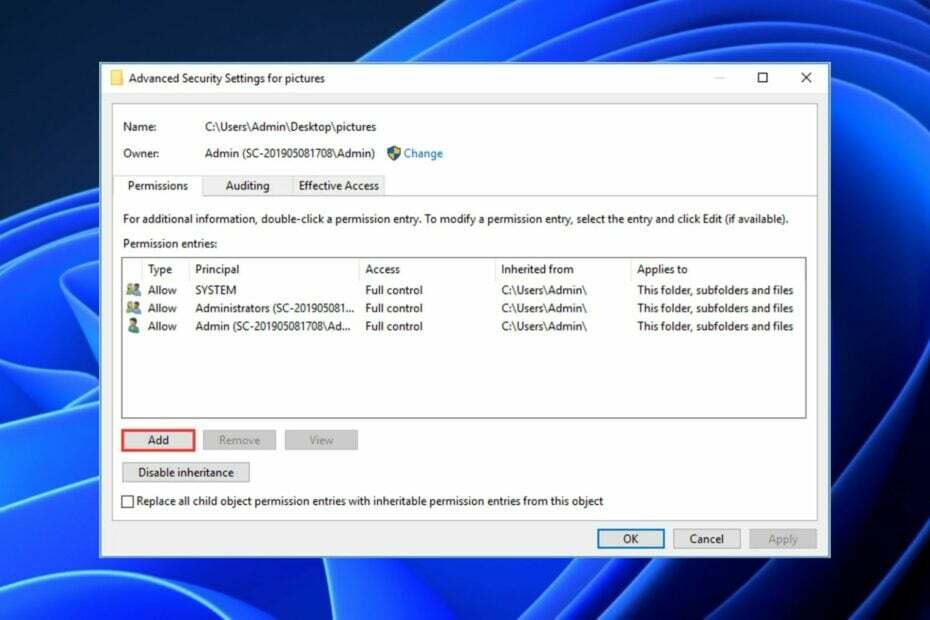Essayez ces solutions simples qui ont déjà été confirmées
- L'absence de privilèges d'administrateur entraînera probablement des restrictions d'autorisation pour afficher ou modifier les paramètres d'un objet.
- Changer le propriétaire du répertoire est l'un des moyens les plus rapides de résoudre ce problème.
- Vous pouvez également essayer de déplacer le fichier/dossier problématique vers un autre emplacement.

XINSTALLER EN CLIQUANT SUR LE FICHIER DE TÉLÉCHARGEMENT
Ce logiciel réparera les erreurs informatiques courantes, vous protégera contre la perte de fichiers, les logiciels malveillants, les pannes matérielles et optimisera votre PC pour des performances maximales. Résolvez les problèmes de PC et supprimez les virus maintenant en 3 étapes faciles :
- Télécharger l'outil de réparation Restoro PC qui vient avec des technologies brevetées (brevet disponible ici).
- Cliquez sur Lancer l'analyse pour trouver les problèmes Windows qui pourraient causer des problèmes au PC.
- Cliquez sur Tout réparer pour résoudre les problèmes affectant la sécurité et les performances de votre ordinateur.
- Restoro a été téléchargé par 0 lecteurs ce mois-ci.
Certains de nos lecteurs ont récemment signalé que l'erreur indiquant Vous n'êtes pas autorisé à afficher ou à modifier les paramètres d'autorisation de cet objet est très frustrant car ils ne peuvent pas accéder à certains fichiers ou dossiers sur leur PC. Ce problème est généralement inévitable si vous ne disposez pas de privilèges administratifs.
Pourquoi est-ce que je ne rencontre aucune autorisation d'afficher ou de modifier l'erreur de paramètres de cet objet ?
Il peut y avoir plusieurs raisons pour lesquelles vous n'êtes pas actuellement autorisé à accéder à certains paramètres d'objet. Certains d'entre eux sont les suivants :
- D'autres programmes utilisent votre fichier/dossier simultanément – Chaque fois que cela se produit, vous ne pouvez pas afficher ou modifier les paramètres d'autorisations d'un objet.
- Compte utilisateur corrompu – Le problème d'autorisation est susceptible de se poser si le le compte utilisateur est corrompu en raison d'une panne d'ordinateur ou si le PC est affecté par des virus ou des logiciels malveillants.
- Un fichier ou un dossier est crypté - Si un fichier ou un dossier est crypté, vous ne pouvez pas y accéder à moins qu'il ne soit déchiffré par la personne qui l'a chiffré ou que vous obteniez le certificat qui a été utilisé pour chiffrer ce fichier/dossier.
- Un compte utilisateur n'est plus actife - Lorsqu'un fichier est créé ou détenu par un compte d'utilisateur qui n'est plus actif sur votre ordinateur, cela peut entraîner ce problème. Cependant, il peut être résolu rapidement en mode sans échec.
Vous pouvez vérifier ici pour en savoir plus causes de ces problèmes d'autorisation.
Que puis-je faire si je n'ai pas l'autorisation d'afficher ou de modifier les paramètres d'autorisation de cet objet ?
Avant d'essayer l'un des correctifs avancés, vous devriez envisager d'effectuer les étapes suivantes au cas où votre problème ne serait pas exagéré :
- Une solution simple consiste à copier le dossier dans un autre emplacement. Après l'avoir déplacé vers un nouvel emplacement, vous pouvez essayer d'y accéder à partir de là. Ce n'est peut-être pas la meilleure solution, mais cela vaut peut-être la peine d'essayer.
- Redémarrez votre PC pour vérifier si le problème persiste. N'hésitez pas à prendre des mesures immédiates si votre l'ordinateur ne parvient pas à redémarrer.
Après avoir confirmé les vérifications ci-dessus et que l'erreur n'est pas encore corrigée, vous pouvez essayer l'un des correctifs ci-dessous.
1. S'approprier l'annuaire
- appuie sur le les fenêtres + E clés pour ouvrir Explorateur de fichiers.
- Localisez le fichier inaccessible, cliquez dessus avec le bouton droit de la souris et choisissez Propriétés dans le menu déroulant.

- Naviguez vers le Sécurité onglet et cliquez sur Administrateur depuis Noms de groupe et d'utilisateur. Cliquez ensuite sur le Avancé bouton.

- Localisez le Propriétaire section en haut et cliquez sur Changement.

- Dans le Sélectionnez un utilisateur ou un groupe fenêtre, cliquez sur le Avancé bouton.

- Ensuite, cliquez sur le Trouve maintenant bouton dans le Réglages avancés fenêtre et sélectionnez le groupe qui doit avoir l'autorisation complète de fichier sur votre ordinateur.

- Ensuite, cliquez sur D'ACCORD pour fermer cette fenêtre.
- Naviguez ensuite vers le Autorisations onglet et vérifiez si votre compte d'utilisateur est là. Si ce n'est pas le cas, cliquez sur le Ajouter bouton.

- Cliquez ensuite sur Sélectionnez un principal.

- Ici, répétez les étapes 5 et 6 pour sélectionner l'utilisateur ou le groupe souhaité.
- Ensemble Taper pour Permettre et S'applique pour Ce dossier, les sous-dossiers,etdes dossiers, et vérifiez le Controle total option. Cliquez maintenant sur le D'ACCORD bouton pour enregistrer les modifications.
Conseil d'expert :
SPONSORISÉ
Certains problèmes de PC sont difficiles à résoudre, en particulier lorsqu'il s'agit de référentiels corrompus ou de fichiers Windows manquants. Si vous rencontrez des problèmes pour corriger une erreur, votre système peut être partiellement endommagé.
Nous vous recommandons d'installer Restoro, un outil qui analysera votre machine et identifiera le problème.
Cliquez ici pour télécharger et commencer à réparer.
Après avoir suivi les étapes ci-dessus, vous serez propriétaire du fichier sélectionné et pourrez également le modifier sans restriction.
Vous pouvez également explorer d'autres méthodes pour modifier l'autorisation de propriété des fichiers si votre accès est refusé dans ce guide.
2. Supprimer un compte des autorisations
- appuie sur le les fenêtres + E clés pour ouvrir Explorateur de fichiers.
- Faites un clic droit sur le fichier/dossier avec le problème et sélectionnez Propriétés.

- Naviguez vers le Sécurité onglet et cliquez sur Avancé.

- Si l'entrée en tête des listes Refusé sous Accès, sélectionnez-le puis cliquez sur Retirer.

- Si un message d'erreur apparaît, cliquez sur le Désactiver l'héritage bouton.

- Ensuite, sélectionnez Convertir les autorisations héritées en autorisations explicites sur cet objet, puis supprimez le compte.
- Enfin, cliquez sur D'ACCORD pour enregistrer les modifications.
- Erreur 0x800702e4: qu'est-ce que c'est et comment y remédier
- Erreur PIN 0x80280013 lors de la tentative de connexion [Corrigé]
- Code d'erreur 0x800b010a: 5 façons de le réparer
- Code d'erreur 0x80042306: qu'est-ce que c'est et comment y remédier
- Ndis.sys BSoD: comment le réparer dans Windows 11 et 10
Vérifiez maintenant si la suppression d'un compte de l'autorisation a résolu le problème.
Alternativement, vous pouvez également consulter notre guide détaillé sur comment réparer l'accès administrateur refusé sur Windows 10 et 11.
N'hésitez pas à utiliser la section des commentaires ci-dessous si vous avez des questions ou des commentaires.
Vous avez toujours des problèmes? Corrigez-les avec cet outil :
SPONSORISÉ
Si les conseils ci-dessus n'ont pas résolu votre problème, votre PC peut rencontrer des problèmes Windows plus profonds. Nous recommandons télécharger cet outil de réparation de PC (évalué Excellent sur TrustPilot.com) pour y répondre facilement. Après l'installation, cliquez simplement sur le Lancer l'analyse bouton puis appuyez sur Tout réparer.